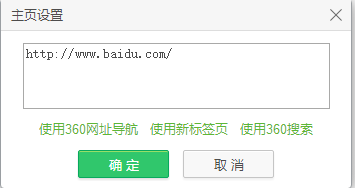1、我们找到安装好的360浏览器,如图所示;

2、点击进入到如图360浏览器页面中,也就是主页中;
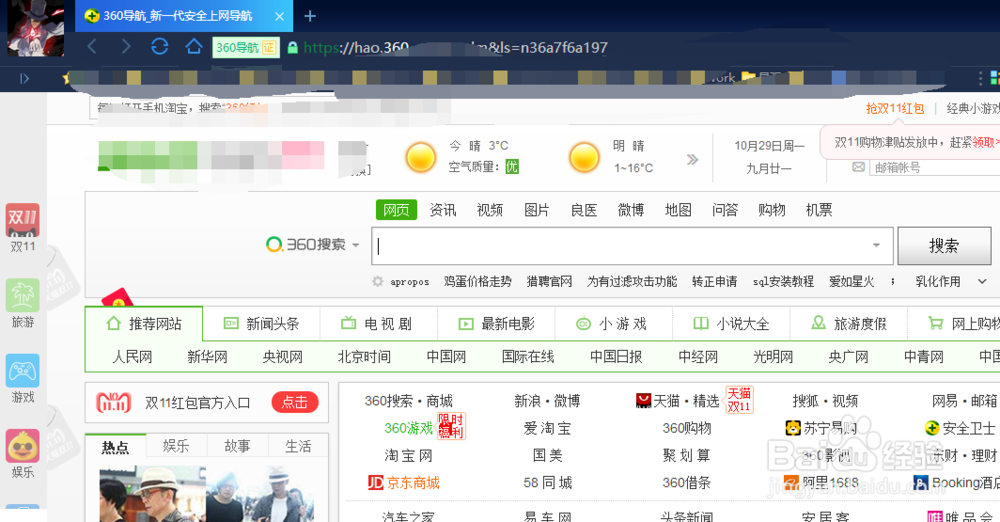
3、如图,我们定位到工具按钮,点击进入下一步;
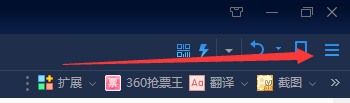
4、如图,我们通过点击进入,再次点击如图标记的按钮选项进行下一步;

5、我们接下来来到了如图设置页面中;
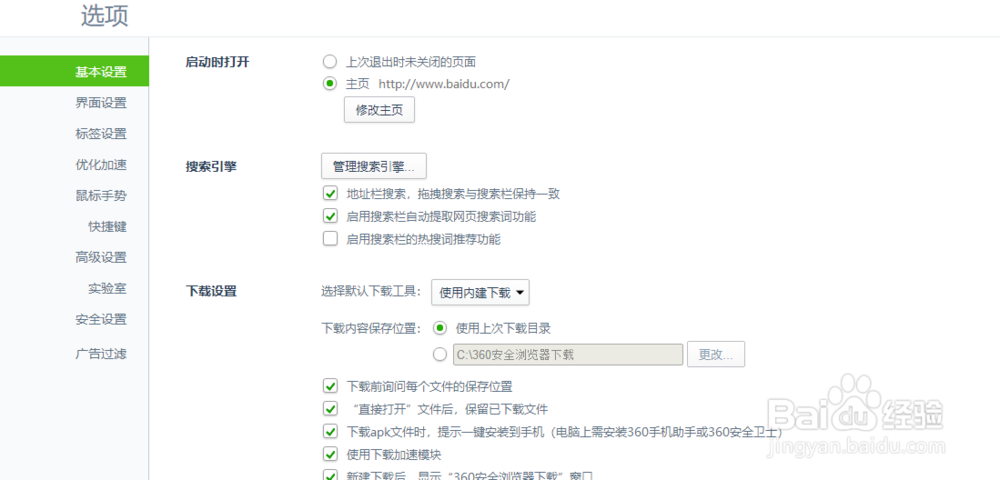
6、我们来到如图页面,点击标记位置的‘修改主页’按钮,进行下一步;
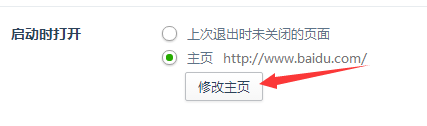
7、我们随后在这里输入我们要设置的主页即可成功设置了;
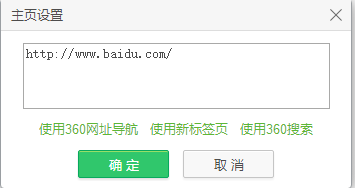
时间:2024-10-14 14:27:22
1、我们找到安装好的360浏览器,如图所示;

2、点击进入到如图360浏览器页面中,也就是主页中;
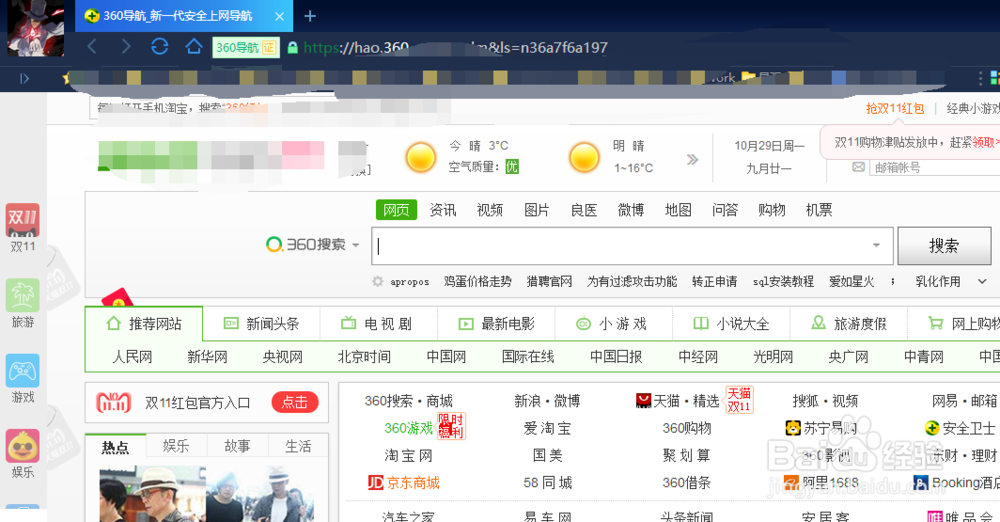
3、如图,我们定位到工具按钮,点击进入下一步;
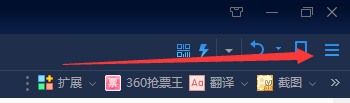
4、如图,我们通过点击进入,再次点击如图标记的按钮选项进行下一步;

5、我们接下来来到了如图设置页面中;
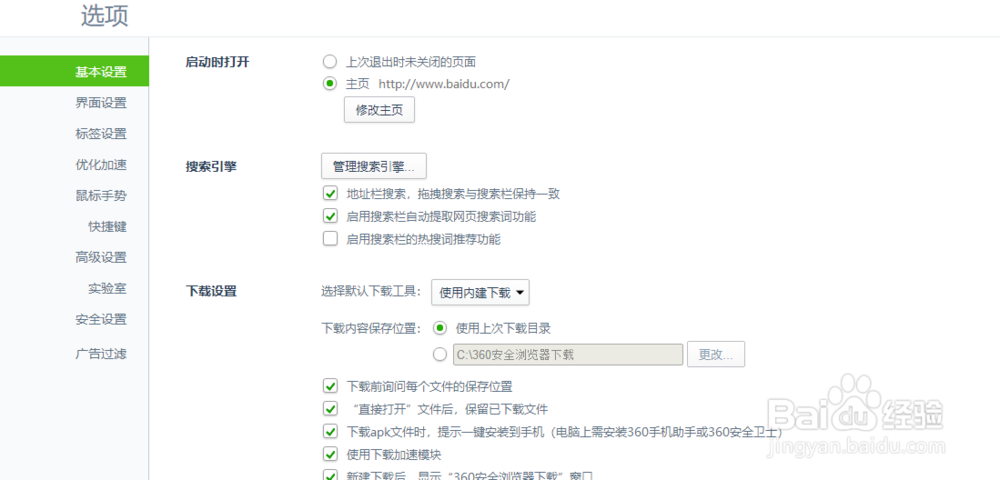
6、我们来到如图页面,点击标记位置的‘修改主页’按钮,进行下一步;
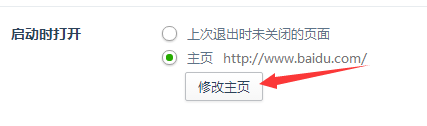
7、我们随后在这里输入我们要设置的主页即可成功设置了;